Bạn đang đọc: Các bước đơn giản để bảo mật cho iPhone và iPad của bạn
Trong thời đại nền công nghệ số bùng nổ, hầu hết mọi người thường chọn cách tương tác với người thân qua điện thoại thông minh. Bởi vậy, bạn cần phải bảo mật cho iPhone và iPad để không bị rơi vào tình trạng thông tin bị đánh cắp.
Trong thời đại nền công nghệ số bùng nổ, hầu hết mọi người thường chọn cách tương tác với người thân qua điện thoại thông minh. Bởi vậy, bạn cần phải bảo mật cho iPhone và iPad để không bị rơi vào tình trạng thông tin bị đánh cắp.

Mục lục bài viết [Ẩn]
Cập nhật hệ điều hành mới nhất cho iPhone, iPad
Mặc dù có vẻ hơi vô lý nhưng thực tế việc thiết bị của bạn luôn được cập nhật phiên bản phần mềm mới là một trong những việc làm quan trọng giúp bảo mật thông tin thiết bị rất tốt. Bảo mật luôn là vấn đề nhức nhối của các thiết bị hệ điều hành iOS, một khi những thông tin đã được công khai, thì hoàn toàn có thể bị người xấu khai thác bất cứ lúc nào. Chính bởi vậy, Apple cũng thường xuyên phải vá lỗ hổng thông qua các bản cập nhật hệ điều hành mới.
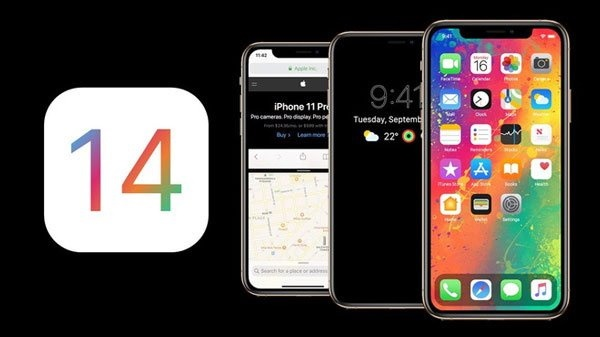
Hệ điều hành iOS 14 mới nhất
>>> Xem thêm: Đây là tất cả những gì iFan mong đợi về hệ điều hành iOS 14
Để thực hiện nâng cấp iPhone, bạn sẽ phải thực hiện một cách thủ công hoàn toàn. Tuy nhiên cũng nhờ vào hành động này mà các mối lo ngại tổn tại từ phiên bản cũ sẽ bị biến mất hoàn toàn. Bởi vậy, khi hãng phát hành các phiên bản hệ điều hành mới bạn hãy cập nhật nhé!
Sử dụng mật mã an toàn
Bạn đang sử dụng cảm biến Face ID để nhận dạng khuôn mặt hay nhận diện bằng Touch ID, liệu những điều này đã đủ để bảo mật thông tin cho chính bạn chữa?
Người ta ví mật mã giống như “gót chân Achilles”. Nếu người lạ có cầm được iPhone hoặc iPad của bạn. Mật mã sẽ là lớp khóa duy nhất bảo vệ dữ liệu của bạn.
Do vậy bạn cần phải tăng cao độ khó của mật mã để khiến những kẻ “táy máy” khó đoán ra mật khẩu truy cập hơn.
Tìm hiểu thêm: Top 10 ứng dụng gọi video miễn phí để sử dụng tránh dịch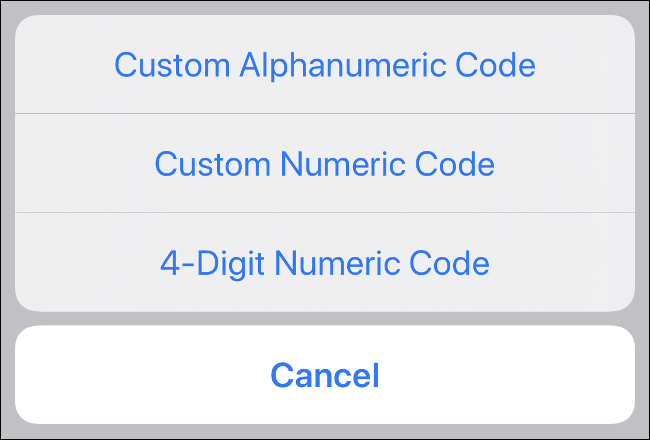
Bảo mật cho iPhone và iPad bằng cách đặt mật khẩu khó đoán
Bạn có thể chọn mật mã khó đoán hơn, thậm chí sử dụng mật khẩu bao gồm cả chữ và số.
Để thiết lập mật khẩu bạn hãy truy cập vào Cài đặt > Face ID & Passcode > Chande Passcode. Khi màn hình hiển thị yêu cầu cung cấp mật mã mới, bạn hãy tùy ý chọn mật mã của mình , bao gồm cả chữ và số.
>>> Xem thêm: Hướng dẫn cài nhạc chuông cho iPhone 11 trong nháy mắt
Bảo mật màn hình khóa
Đầu tiên bạn hãy mở menu Cài đặt > Face ID & Passcode và vô hiệu hóa các dịch vụ mà bạn không muốn hiển trị và có thể truy cập ngay từ màn hình khóa.
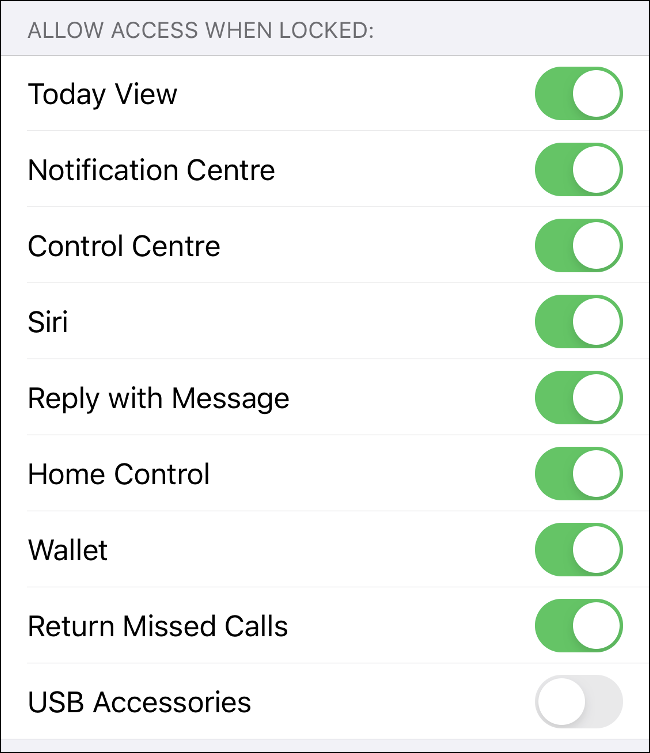
Bảo mật thông tin trên màn hình khóa
Trường hợp khác, nếu bạn muốn ẩn tất cả các thông báo khỏi màn hình thì hãy vào ứng dụng cài đặt > Notifications Show Previews > When Unlocked.
Không mở bất kỳ liên kết không đáng tin cậy
Để bảo mật cho iPhone hay iPad của bạn, người dùng cần hết sức cẩn thận khi nhấn vào một liên kết lạ nào đó trong email hay tin nhắn mà bạn không quen. Những đường link được rút gọn bởi dịch vụ bit.ly cũng tiềm ẩn mối nguy hại lớn.
Apple đã từng vá các lỗ hổng bảo mật trước đây, tuy nhiên, khi phần mềm ngày càng được phát triển, thì những lỗ hổng bảo mật là điều khó tránh khỏi. Một cuộc tấn công tương tự có thể xảy đến trong tương lai.
Đảm bảo ứng dụng Find My được kích hoạt
Đây là ứng dụng giúp bạn có thể theo dõi được vị trí của thiết bị bạn cũng như phát ra âm cảnh báo, khoa thiết bị, thậm chí là xóa toàn bộ dữ liệu cá như khi không may thiết bị bị rơi vào tay người khác.
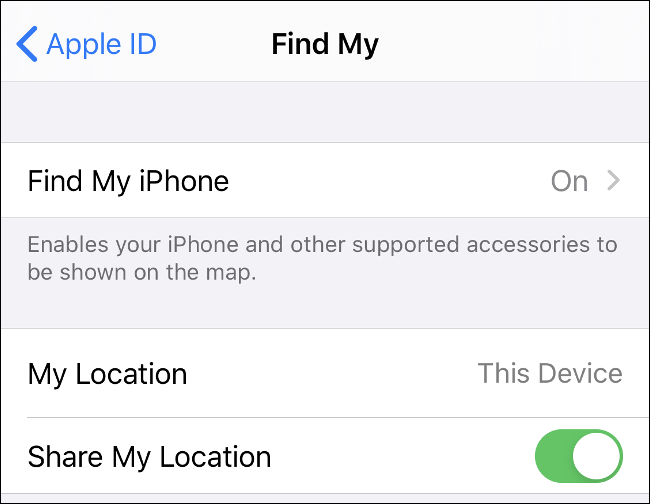
>>>>>Xem thêm: Hướng dẫn 5 cách mở khóa khi quên mật khẩu iPhone cực dễ dàng
Kích hoạt ứng dụng Find My
Để kích hoạt ứng dụng này, bạn hãy làm theo cách dưới đây:
Truy cập vào Cài đặt > [Tên bạn và địa chỉ email đăng ký iCloud (nằm ở đầu trang)] > Find My.
Sau đó bạn hãy đăng nhập iCloud, chọn Find My để kiểm tra xem điện thoại của mình đã được liệt kê trong danh sách chưa.
Trên đây là 4 cách giúp bảo mật cho iPhone và iPad. Ngoài ra, để tăng cường bảo mật cho thiết bị di động hơn bạn cũng nên tránh sử dụng các mạng WiFi công cộng mà chưa được bảo mật, thay vào đó hãy sử dụng mạng riêng ảo VPN hay đừng jailbreak iPhone.
Quỳnh Nguyễn
